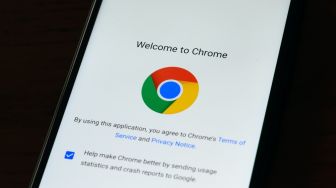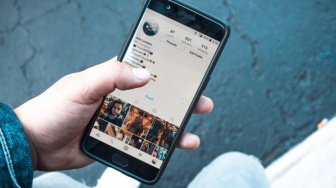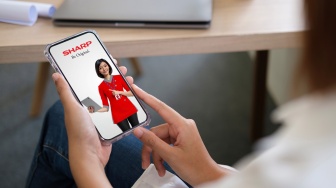Selanjutnya, untuk mengekspor kata sandi, kamu harus mengubahnya menjadi bentuk file CSV. Pilih tujuan untuk file CSV dan klik tombol Save.
Setelah file diunduh, kamu akan menemukannya di sistem file komputer (Windows Explorer atau Finder). Sekarang kamu dapat dengan mudah mengimpor file CSV ke pengelola kata sandi.
Penting untuk diingat, file CSV yang diunduh dari Chrome akan berisi semua nama mu dan sandi dalam format teks biasa yang tidak dienkripsi.
Pastikan kamu menyelesaikan proses ekspor ini di komputer tepercaya.
2. Cara menghapus kata sandi tersimpan dari Chrome
Setelah mengekspor sandi yang disimpan, sekarang saatnya untuk menghapusnya dari Chrome.
![Ilustrasi Google Chrome. [Shutterstock]](https://media.suara.com/pictures/653x366/2019/11/02/83967-google-chrome.jpg)
Ada metode sekali klik untuk menghapus semua sandi yang disimpan di Chrome dan disinkronkan di semua perangkat menggunakan akun Google.
Untuk melakukannya, klik tombol menu tiga titik dari toolbar Chrome > pilih opsi Settings > klik bagian Privacy and Security > pilih opsi Clear Browsing Data.
Kemudian akses tab Advanced, dari drop-down menu Time Range, pilih opsi All Time.
Baca Juga: Cara Menonaktifkan Notifikasi Situs Web Chrome di Android
Semua kata sandi yang disimpan secara lokal di Chrome dan akun Google mu akan dihapus secara otomatis dan sekaligus.